Table of Contents
![]() Related Posts
Related Posts
Pengguna sering melaporkan, "Saya memuat turun fail EXE pada PC Windows 10 saya dan mendapati ia tidak boleh dibuka. Selepas mencuba selama berjam-jam, mustahil untuk dibuka. Jadi, adakah terdapat apa-apa yang salah dengan PC saya, atau adakah rasuah yang berlaku pada fail EXE?" Fail EXE, aka Fail Boleh Laku, digunakan oleh OS untuk melancarkan program. Biasanya, fail boleh laku mempunyai sambungan EXE, tetapi ia masih mempunyai jenis format fail lain, termasuk CMD, WSH, BAT, COM, dll. Salah satu sebab utama untuk tidak membuka fail EXE ialah rasuah.
Tertanya-tanya " bagaimana untuk membaiki fail exe yang rosak Windows 10 ?" Di bawah ialah 3 pembetulan teratas yang dinyatakan.
Betulkan 1. Betulkan Fail EXE yang rosak pada Windows 10 dengan Perisian Pembaikan Fail
Kerosakan fail boleh berlaku secara tiba-tiba dan boleh menjejaskan mana-mana format fail, termasuk PDF, PowerPoint, Excel, Word, video, audio dan banyak lagi. Penyelesaian paling berkesan untuk membetulkan fail yang rosak dalam Windows 10 ialah menggunakan perisian pembaikan fail.
EaseUS Fixo Document Repair ialah salah satu alat terbaik untuk membaiki dan mendapatkan semula video, foto, dan fail EXE yang sedia ada atau hilang di bawah setiap keadaan kerosakan data. Sebagai perisian pembaikan dokumen yang berkesan, EaseUS Fixo boleh:
- Membaiki fail foto yang rosak .
- Membaiki fail yang rosak daripada komputer riba, HDD dan PC.
- Selesaikan beberapa fail serentak.
- Membaiki fail EXE yang rosak selepas diambil semula.
Anda boleh mengikuti langkah di sini untuk membaiki fail berzip yang rosak:
Langkah 1. Muat turun dan lancarkan Pembaikan Fail EaseUS Fixo pada PC anda. Pilih "Pembaikan Fail" untuk membaiki fail Zip yang rosak. Klik "Tambah Fail" untuk memilih penyemakan imbas fail Zip yang rosak daripada folder anda.

Langkah 2. Untuk membaiki berbilang fail Zip serentak, anda boleh mengklik butang "Baiki Semua". Jika anda ingin membaiki satu, alihkan penuding anda ke fail yang disasarkan dan pilih "Baiki". Anda juga boleh pratonton fail Zip dengan mengklik ikon mata.

Langkah 3. Klik "Simpan" untuk menyimpan fail yang dipilih. Anda juga boleh memilih "Simpan Semua" untuk menyimpan semua fail yang dibaiki. Selepas itu, pilih "Lihat Dibaiki" untuk melihat destinasi menyimpan fail Zip yang dibaiki.

Langkah-langkah untuk memuat turun perisian pembaikan fail profesional ini adalah tanpa kerumitan. Muat turun sekarang! Jika anda menyukai maklumat yang diberikan di sini, sila kongsikan dengan rakan anda di media sosial.
Betulkan 2. Baiki Fail EXE dengan Alat Dalam Talian pada Windows 10
Fail EXE rosak? Sekarang apa? Anda boleh membaiki mana-mana jenis fail dokumen yang rosak dengan cepat, seperti Excel, PDF, Word dan PowerPoint. Adakah terdapat kandungan yang perlu ditambah, reka letak yang tidak tepat atau ralat lain?
Pembaikan Fail Dalam Talian EaseUS ialah perisian sehenti untuk membaiki fail EXE dengan satu klik. Dengan menggunakan alat pembaikan dokumen premium ini, anda boleh membetulkan pelbagai jenis fail yang rosak, termasuk fail EXE, tanpa mengira tahap kerosakan. Ciri utama alat ini adalah seperti berikut:
✅Kebaikan
- EaseUS ialah syarikat terkenal dengan sejarah panjang membangunkan produk perisian yang dipercayai.
- Ia menyokong beberapa platform sistem, termasuk OS yang berbeza, memastikan keserasian dengan pelbagai individu.
☑️Keburukan
- Alat ini tidak menjamin pemulihan fail selepas membaiki sebarang format fail.
Langkah 1. Buka laman web rasmi dan seret dokumen rosak anda ke sini. Anda juga boleh mengklik "Muat Naik Dokumen" dan mencari lokasi di mana fail Word, PowerPoint, Excel atau PDF anda disimpan.

Langkah 2. Sebelum proses pembaikan, anda perlu memasukkan alamat e-mel anda untuk menerima kod pendidikan yang akan anda gunakan dalam langkah 4. Sekarang, klik "Pembaikan Strat" untuk melancarkan proses. Tunggu dengan sabar sehingga proses itu berakhir. Anda boleh meninggalkan tapak semasa pembaikan tetapi ingat untuk tidak menutupnya.

Langkah 3. EaseUS akan menghantar kod pengekstrakan kepada anda apabila pembaikan selesai. Kembali ke halaman, taip kod anda dan klik "OK" untuk menyimpan fail anda.

Jika anda menyukai petikan ini, sila kongsikan dengan rakan anda di media sosial.
Betulkan 3. Membaiki Fail EXE yang rosak pada Windows 10 dengan CMD
Penyelesaian seterusnya untuk membaiki fail EXE yang rosak pada Windows 10 adalah dengan CMD. Ini adalah langkah-langkah untuk membaiki fail EXE yang rosak:
Langkah 1. Dalam bar carian Windows, taip cmd dan pilih "Run as Administrator."
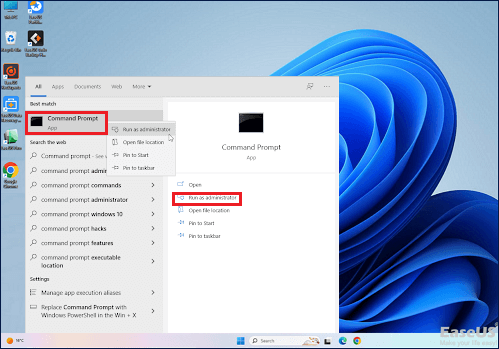
Langkah 2. Perintah ini, assoc .exe=exefile, perlu disalin dan ditampal ke dalam "Command Prompt" dan tekan butang "Enter".

Langkah 3. But semula PC Windows 10 anda untuk menyemak sama ada ia telah menyelesaikan isu tersebut.
Untuk membantu anda memahami topik dengan lebih baik, kami akan menyediakan video. Garis besar utama video diberikan di bawah:
- 00:40 - Klik kanan pada kawasan kosong bar tugas anda dan pilih "Pengurus Tugas."
- 00:47—Jalankan tugas baharu. Taip cmd dalam tetingkap "Run", dan tekan OK.
- 1:00 - Dalam tetingkap command prompt, taip arahan assoc .exe=exefile dan tekan enter.
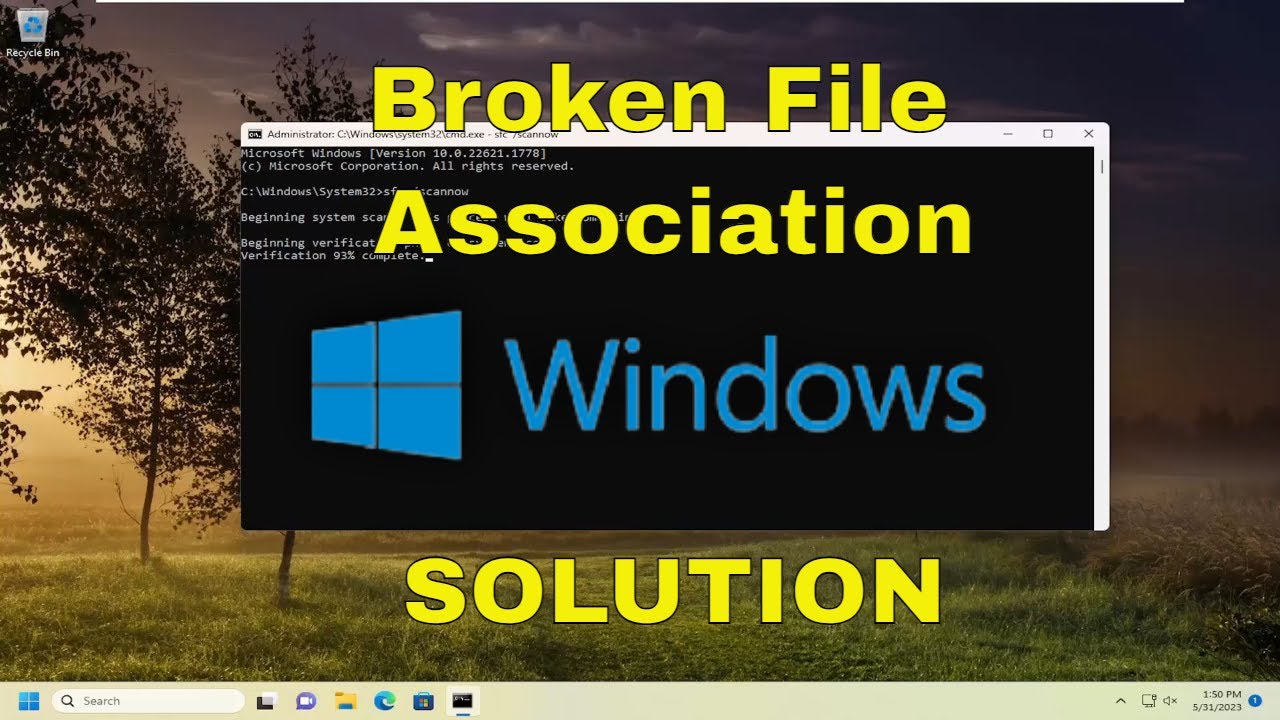
Petua Bonus: Cara Mengelakkan Fail EXE yang rosak
Mana-mana fail boleh laku yang telah dimanipulasi atau diubah mengikut pengkompil yang boleh dipercayai, pembina pautan dan pemasangan berkesan perkakasan hos (stabil). Secara umumnya, rasuah mengecualikan pepijat dan isu lain yang boleh memberikan rupa bahawa fail tidak berfungsi. Sebaliknya, rasuah fail mencadangkan bahawa sesuatu berlaku selain daripada pemprosesan biasa yang diperlukan untuk menjana fail pada mulanya. Tetapi rasuah fail EXE boleh dielakkan dengan petua yang disebutkan di bawah:
- Gunakan program antivirus yang kuat atau hidupkan Windows Defender pada Windows 10 anda untuk melindungi diri anda daripada jangkitan perisian hasad.
- Memandangkan fail pendaftaran yang rosak menyebabkan kerosakan fail EXE, anda mesti membalikkan overclocking untuk memaksimumkan prestasi PC.
- Kemas kini versi Windows yang betul untuk mengelakkan fail EXE yang rosak.
Seperti yang anda faham, rasuah adalah punca utama di sini; mari kita lihat apa yang boleh menyebabkan kerosakan fail EXE. Ini adalah 4 sebab utama fail EXE pada Windows 10 rosak:
💻Sistem ranap
Ini berlaku apabila fail dibuka untuk membaca dan menulis. Oleh itu, jika ranap sistem berlaku apabila fail EXE kekal terbuka dalam mod baca atau tulis, ia mungkin rosak.
❎ Versi tidak sepadan
Terdapat kemungkinan bahawa fail DLL akan diedarkan dan datang dalam berbilang versi. Sesetengah perisian mungkin dinaik taraf kepada versi yang lebih terkini, manakala yang lain menjangkakan versi yang lebih awal. Fail itu mungkin didakwa rosak dalam beberapa cara oleh program lain.
⛔Rasuah cakera keras
Sektor cakera yang rosak adalah sebab paling kerap fail EXE pengguna Windows 10 terjejas. Haus hanya disebabkan oleh jumlah data baca yang diterima oleh fail sistem, meningkatkan keadaan cakera. Walaupun berjuta-juta bacaan diperlukan sebelum ia mungkin mengakibatkan sektor rosak, ia masih boleh dilakukan.
⏫Isu program semasa mengemas kini
Fail EXE mungkin rosak semasa memasangnya, dan salinan fail yang buruk telah diubah semasa pemasangan kemas kini.
Kesimpulan
Kerosakan fail boleh berlaku agak kerap dengan Windows. Anda kini tahu cara membetulkan fail yang rosak pada Windows kerana anda boleh mengakses program untuk membaiki fail EXE ini. Anda mungkin terkejut melihat betapa bergunanya ini. Walaupun teknik ini membantu anda dalam mengendalikan fail yang rosak, kami juga berharap mereka melakukan perkara yang sama untuk anda. Cara terbaik untuk membetulkan fail yang rosak ialah EaseUS Fixo Document Repair. Muat turun alat sekarang!
Cara Membaiki Fail EXE yang rosak pada Soalan Lazim Windows 10
Berikut ialah Soalan Lazim terkemuka untuk diteliti untuk membetulkan masalah fail EXE yang rosak Windows 10:
1. Bagaimanakah saya boleh membetulkan fail yang rosak dalam Windows 10?
- Dalam Windows 10, dokumen yang rosak boleh diperbaiki dengan alat DISM. Langkah-langkah yang diambil adalah seperti berikut:
- Untuk membuka perisian dengan ciri pentadbiran, tekan Windows + X dan pilih "Windows PowerShell (Admin)".
- Masukkan arahan: DISM /Online /Cleanup-Image /RestoreHealth
- Dalam masa 10 minit, keseluruhan proses akan berakhir.
- Selepas program DISM membaiki data anda, but semula komputer Windows 10 anda.
2. Bagaimana untuk menyelesaikan fail Windows 10 EXE yang tidak dapat dibuka dengan cepat?
Mematikan Windows Firewall ialah langkah pertama ke arah menyelesaikan ralat fail EXE yang tidak dibuka dalam Windows 10. Tindakan yang perlu diambil adalah seperti berikut:
- Tekan "Windows + S," dan taip Windows Defender , dan pilih "Windows Defender Firewall."
- Tekan "Hidupkan atau matikan Windows Firewall" dari panel kiri.
- Pilih untuk "Matikan Windows Firewall (tidak disyorkan)" untuk kedua-dua tetapan rangkaian Awam dan tetapan rangkaian peribadi.
- Tekan "OK" untuk menyimpan perubahan.
Bagaimanakah saya boleh membongkar fail yang rosak?
Pembaikan Dokumen EaseUS Fixo boleh membantu anda membongkar fail yang rosak. Alat ini membolehkan anda membaiki dan mendapatkan semula video, foto dan banyak lagi yang hilang dan rosak.
Was This Page Helpful?